EU4 editor Derleme Ve Yükleme Sorunu
Unreal Engine programını derlemeniz ve yüklemeniz sırasında meydana gelen UE4Editor-UnrealEd.dll hatası ve buna benzer diğer hatalarla karşılaşmanız olasıdır. Bu hataların sebebi visual Studio programından derleme yaparken yanlış derleme yapmanızdır. Bazı dosyalar eksik yüklenmiş olabilir. Biz de bu soruna karşı eksik dosyayı dosya.tc sitesinden sizlere aktarıyoruz. (UE4 editor derleme sorunu çözümü)
Bağlantıya tıklayarak indirme işlemini başlatabilirsiniz(Dosya 23mb civarında değilse indirme işlemine geçmeyiniz)
http://www.dosya.tc/server16/59tgul/UE4Editor-UnrealEd.dll.html
Bu işlemi tamamladıktan sonra yapmanız gereken ilk iş yüklediğiniz dosyayı gerekli yerel adrese kopyalamanızdır. ( D:\UnrealEngine\Engine\Binaries\Win64 ) gibi.
Ardından tekrar UE4Editor programını çalıştırmayı deneyin gene aynı hatayı alırsanız visual studio programından UE4 derlemeye başlayarak ( 2-3 saat kadar ) derlemeyi bekleyin ve yüklemenin tamamlanmasını bekleyin. UE4 editor derleme sorunu çözümü.
Unreal eEngine 4’ün visual studio’dan indirilmesi
Eğitim videosuna göre Visual Studio ilk kurulum ekranında “C++ ile Masaüstü Geliştirme” seçilerek kurulum yapıldığında derleme sonunda mutlaka hata veriyor. İlk kurulum ekranında “C++ ile Oyun Geliştirme” seçilip Unreal Engine Yükleyicisi, Windows 8.1 + Windows 10 SDK, Framework 4.5 yüklemeleri yapıldığında derleme sorunsuz gerçekleşiyor ve Unreal Engine Editor sorunsuz açılıyor.
Not: Derleme bittiğinde editörü UE4Editor.exe üzerinden çalıştırdığımızda başlangıç ekranı geliyor ve ilk başta %45‘ te takılı kalıyor. Bu sizi endişelendirmesin o anda sistem bazı yükleme ve ayarları yaptığı için tek seferlik açılışta uzun süre bekleme yapacak, bilgisayarınızı kendi haline bırakın. UE4 arayüzü açılacaktır ama anlık donmalar kasmalar yaşanabilir çünkü yükleme işlemleri hala devam ediyor olacak. Yükleme ekranı kaybolduğunda işlem tamamlanmış olacak, zaten işlemci kullanım yüzdesinden anlayabilirsiniz, işlemciniz %80 lerde gözükecektir, işlem tamamlandığında da normale dönecektir. Editörü daha sonraki çalıştırmalarınızda zaten kasma donma olmuyor ve hemen açılıyor.
Soru cevap kısmındaki arkadaşların önerilerini dikkate alarak çözüme ulaştım ve izlediğim yolu aynen paylaştım, katkıda bulunan arkadaşlara ayrıca teşekkür ederim.
Dersi izleyen arkadaşlar için yanıltıcı olmaması açısından ve gereksiz zaman kaybı, sıkıntıların yaşanmaması için bununla alakalı ders videosunun güncellenmesi faydalı olur.

“C++ ile Masaüstü Geliştirme” seçili değil.

“C++ ile Oyun Geliştirme” seçili olmalı.

Kırmızı ile işaretli alanlar seçili olmalı, yeşil ile işaretli alan seçime göre otomatik olarak ayarlanıyor.

Üst taraftaki alanda ilk başta UE4 seçeneği görünmüyor. UE4‘ ün üzerine sağ tıklayıp “Başlangıç projesi olarak ayarla” seçeneğini tıkladıktan sonra üstte UE4 seçeneği aktif hale geliyor.

Derlemeye başlamadan önce Development Editor seçeneğinin aktif olduğundan emin olunmalı.